
时间:2021-03-26 03:55:18 来源:www.win10xitong.com 作者:win10
很多用户在使用win10系统的时候,都遇到了Win10怎么备份Edge浏览器收藏夹的问题,这个问题很典型。而且如果遇到Win10怎么备份Edge浏览器收藏夹的问题又对电脑接触的时间不长,那就不知道该怎么解决了。如果我们希望自己能够掌握更多的相关能力,这次可以跟着小编的指导自己来解决Win10怎么备份Edge浏览器收藏夹的问题,直接采用这个流程:1、按 Win + E 组合键,可以快速打开文件资源管理器;2、复制以下文件路径到资源管理器的地址栏里就彻底解决了。下面我们就一步一步的来说下Win10怎么备份Edge浏览器收藏夹的完全处理办法。
推荐系统下载:深度系统Win10专业版
Win10备份边缘浏览器收藏夹步骤:
1.按Win E快速打开文件资源管理器;
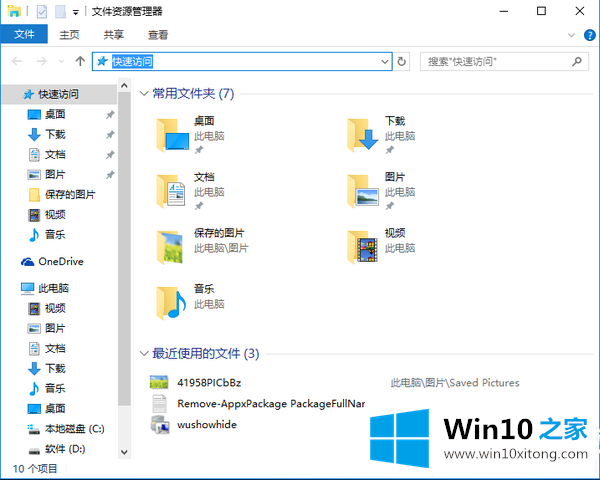
2.将以下文件路径复制到资源管理器的地址栏中:
% LocalAppData % \ Packages \ MicroSoft。MicrosoftEdge _ 8 wekyb3 D8 bbwe \ AC \ MicrosoftEdge \用户\默认\收藏夹
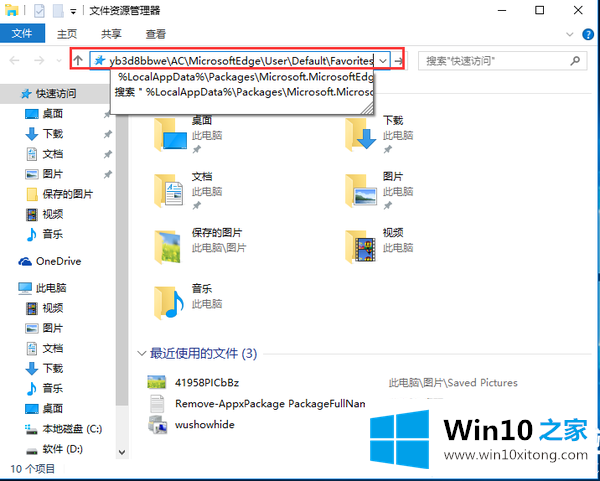
3.按回车键在边缘浏览器中打开收藏夹文件,并在链接文件夹中打开网址;
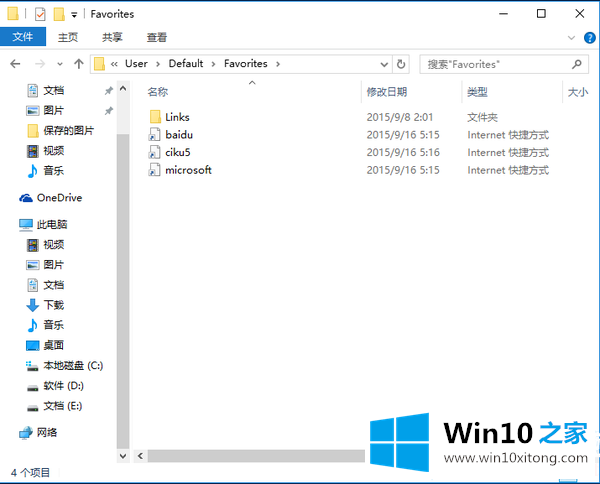
4.如果要备份Edge浏览器的收藏夹,只需将收藏夹文件夹复制到其他磁盘即可;
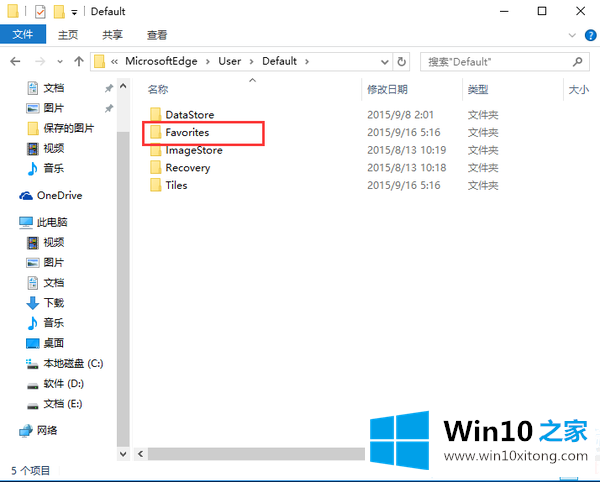
以上是win10如何备份Edge浏览器的收藏夹。如果您长时间使用边缘浏览器并希望备份收藏夹中的网址,您可以按照本文的步骤操作。更多技术教程,请继续关注win10 Home
对大家造成困扰的Win10怎么备份Edge浏览器收藏夹问题是不是根据本文提供的方法得以解决了呢?希望这篇文章对大家有所帮助,多谢支持。